![]() Die Masken für die Reisekosten erfassen und für die Reisekosten abrechnen sind beinahe ident.
Die Masken für die Reisekosten erfassen und für die Reisekosten abrechnen sind beinahe ident.
In dieser Maske erfassen Sie jede einzelne Reise.
Wenn Sie den Reisekosten-Workflow verwenden, dann finden Sie in dieser Maske alle Reisen, die inhaltlich geprüft sind und nur mehr durch die Personalverrechnung freigegeben werden müssen.
In diesem Register geben Sie alle Belege der Reise ein. Weiters erfassen Sie hier auch Pauschalen, die nicht Taggeld, Nachtgeld oder Kilometergelder (zB es werden generell € 10,00 für die Fahrt zum Flughafen ausbezahlt unabhängig wie der Dienstnehmer dort hin reist) sind so wie betragsmäßige Abzüge (zB Abzug von Getränken die auf einer beigestellten Hotelrechnung mit abgerechnet wurden).
 Durch die Umsetzung der Reisekosten im SelfService ist es möglich, Reisen zu erfassen, zwischen zu speichern und fehlende Daten im Nachhinein zu ergänzen.
Durch die Umsetzung der Reisekosten im SelfService ist es möglich, Reisen zu erfassen, zwischen zu speichern und fehlende Daten im Nachhinein zu ergänzen.
Die Durchrechnung erfolgt daher erst, wenn alle Daten zur Reise korrekt erfasst sind. Im Modul REISEKOSTEN werden teilerfasste Reisekosten daher standardmäßig nicht angezeigt.
Sollten teilerfasste Reisen dennoch angezeigt werden, so sind diese zukünftig über die Werteliste in den jeweiligen Masken explizit auszuwählen.
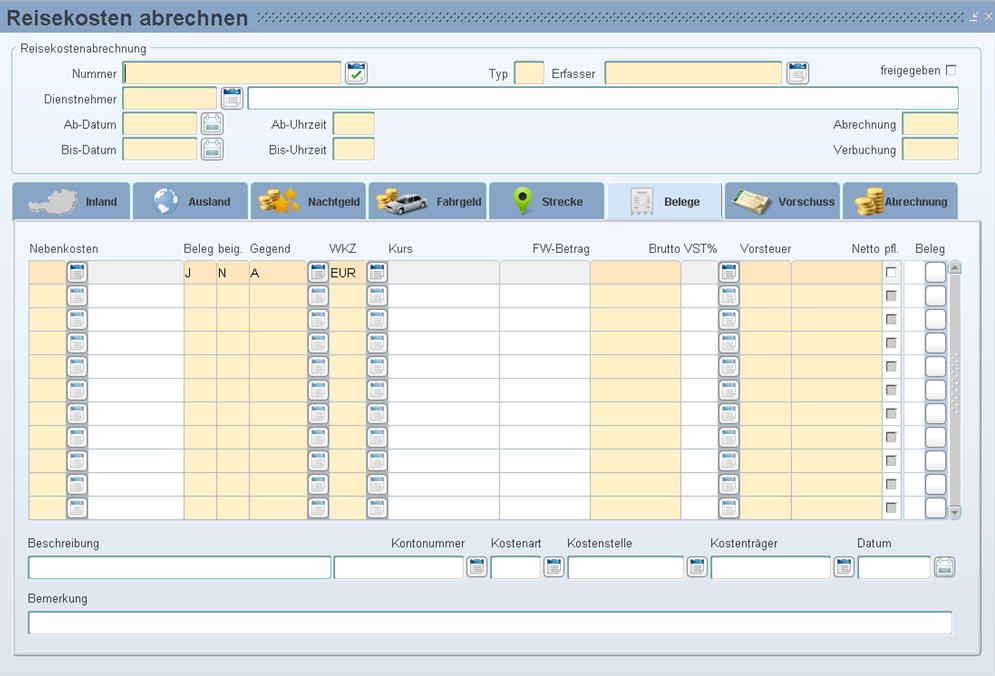
Hier sehen die Nummer der Reisekostenabrechnung.
Hier sehen Sie das Kürzel des Stadiums der Reise im Workflow. Dieses Feld ist nur relevant, wenn Sie den Reisekosten-Workflow verwenden. :
|
ANT |
bei dieser Reise handelt es sich um einen Reisekostenantrag |
|
IST |
Bei dieser Reise handelt es sich um einen Reiskostenabrechnung, welche im nächsten Schritt durch den zuständigen Vorgesetzten inhaltlich freigegeben werden muss. |
|
PV |
Bei dieser Reise handelt es sich um einen Reise, die nur mehr von der Personalabteilung freigegeben werden muss. Ob dies bereits geschehen ist, sehen Sie an der Checkbox freigeben. |
Hier sehen Sie den Benutzer, der diese Reise erfasst hat.
Aktivieren Sie diese Checkbox, um diese Reise zur Abrechnung freizugeben. Ist diese aktiviert, wird sie bei der nächsten Echtabrechnung oder dem nächsten Zahlungsverkehr zur Auszahlung gebracht der mit dem Abrechnungsmonat oder einem späteren Monat gestartet wird. Außerdem wird sie bei nächsten Buchhaltungslauf der mit dem Abrechnungsmonat oder späteren Monaten gestartet wird verbucht.
Hier geben Sie den Dienstnehmer an, der die Reise durchgeführt hat.
In diesen beiden Feldern geben Sie das Datum und die Uhrzeit an, an dem der arbeitsrechtliche Anspruch für Taggeld begonnen hat.
Geben Sie in diesen beiden Feldern das Datum und die Uhrzeit an, an dem der arbeitsrechtliche Anspruch für Taggeld endet.
Erfolgt die Auszahlung direkt - d.h. Sie erstellen einen eigenen Überweisungsdatenträger für Reisekosten, wird das bis-Datum der Reise im Zahlungsverkehr als Monat berücksichtigt.
 Erfassung in der Vergangenheit:
Erfassung in der Vergangenheit:
In den LHR Lohn Firmenparametern kann derzeit eingestellt werden, wie weit in die Vergangenheit aufgerollt werden kann. Diese Einstellung wird bei der Ausgabe des Hinweises berücksichtigt. Wenn keine Firmenparametereinstellungen getroffen werden, wird das Vorjahr für den Vergleich verwendet. (Im Vorjahr können Reisen noch ohne Ausgabe eines Hinweises erfasst werden).
Wenn eine Reise für einen Zeitraum erfasst wird, der vor dem Aufrollungszeitraum liegt, wird der Hinweis: "Wollen Sie wirklich eine so weit zurückliegende Reise erfassen?" ausgegeben. Die Reise kann trotzdem erfasst, gespeichert und beantragt werden.
 Erfassung in der Zukunft:
Erfassung in der Zukunft:
Wenn eine Reise für die Zukunft, bezogen auf das aktuelle Tagesdatum, erfasst wird, wird der Hinweis: "Wollen Sie wirklich eine Reise für die Zukunft erfassen?" ausgegeben. Die Reise kann trotzdem erfasst, gespeichert und beantragt werden.
Dieses Feld sehen Sie nur, wenn diese Reise über den Workflow eingetragen wurde. Darin sehen Sie die zu Grunde liegende Reise, die durch den zuständigen Vorgesetzten inhaltlich freigegeben wurde. Mit Druck auf die Lupe neben der Reisekostennummer öffnet sich die Originalmaske mit der IST-Reise. Wurde eine abzurechnende Reise unabsichtlich gelöscht, kann diese neu erfasst werden und die IST-Reise erneut mit der abzurechnenden Reise verknüpft werden. Die Auswahl an eine LV-Reise wird nur angezeigt, wenn es keine zugehörige LV-Reise gibt
Dieses Feld sehen Sie nur, wenn diese Reise über den Workflow eingetragen wurde. Darin sehen Sie die Lohnverrechnungsreise, welche aus dieser IST-Reise generiert wurde. Mit Druck auf die Lupe neben der Reisekostennummer öffnet sich die Originalmaske mit der IST-Reise. Wurde eine abzurechnende Reise unabsichtlich gelöscht, kann diese neu erfasst werden und die IST-Reise erneut mit der abzurechnenden Reise verknüpft werden. Die Auswahl an eine LV-Reise wird nur angezeigt, wenn es keine zugehörige LV-Reise gibt
Dieses Feld sehen Sie nur, wenn diese Reise über den Workflow eingetragen wurde. Darin sehen Sie den zu Grunde liegenden Reisekostenantrag, die durch den zuständigen Vorgesetzten inhaltlich freigegeben wurde. Mit Druck auf die Lupe neben der Reisekostennummer öffnet sich die Originalmaske mit der IST-Reise.
Tragen Sie in dieses Feld ein, in welchem Monat diese Reise abgerechnet werden soll (= am Lohn-/Gehaltszettel, Lohnkonto berücksichtigt werden soll).
Die lohnsteuerfreien, die eventuell lohnsteuerpflichtigen Beträge dieser Reise werden für dieses Monat in der Abrechnung berücksichtigt.
Mit der Checkbox "aktualisiere: Abrechnungsmonat" in der Maske Stammdatenmenü/Firma/Parameter/Firmenparameter Reisekosten - Seite 3 definieren Sie ob das Abrechnungsmonat bei der Freigabe einer Reise, die in Vergangenheit liegt, auf das aktuelle Monat angepasst werden soll (= aktivierte Checkbox) oder nicht (= deaktivierte Checkbox).
Beispiel: Ein Benutzer gibt im Juli eine Reise für April mit Abrechnungsmonat April ein.
Wenn die Checkbox aktiviert ist und der Systemverwalter die Reise frei gibt, dann wird das Abrechnungsmonat auf Juli geändert und die Reisekosten werden am Juli Lohn-/Gehaltszettel angeführt.
Wenn die Checkbox deaktiviert ist und der Systemverwalter die Reisen frei gibt, dann bleibt das Abrechnungsmonat auf April und die Reisekosten werden am Juli Lohn-/Gehaltszettel als April Aufrollung angeführt.
Bei einer Auszahlung über den LHR Lohn mit der Lohn-/Gehaltsauszahlung wird mit der in diesem Feld angegebener Monatsabrechnung ausbezahlt. Mehr dazu lesen Sie in der Maske Firma/Parameter/Parameter Reisekosten - Bereich Lohnarten für Reisekosten.
Tragen Sie hier ein, in welchem Monat die Lohnarten und die Reise verbucht werden sollen. Wird die Buchhaltung für dieses oder ein darauf folgendes Monat des aktuellen Jahres gestartet, wird diese Reise - sofern freigegeben - berücksichtigt.
Mit der Checkbox "aktualisiere: Verbuchungsmonat" in der Maske Stammdatenmenü/Firma/Parameter/Firmenparameter Reisekosten - Seite 3 definieren Sie, ob das Verbuchungsmonat bei der Freigabe einer Reise, die in Vergangenheit liegt, auf das aktuelle Monat angepasst werden soll (= aktivierte Checkbox) oder nicht (= deaktivierte Checkbox).
Beispiel: Ein Benutzer gibt im Juli eine Reise für April mit Verbuchungsmonat April ein.
Wenn die Checkbox aktiviert ist und der Systemverwalter die Reise frei gibt, dann wird das Verbuchungsmonat auf Juli geändert und die Reisekosten werden in der Buchhaltung für Juli gebucht.
Wenn die Checkbox deaktiviert ist und der Systemverwalter die Reisen frei gibt, dann bleibt das Verbuchungsmonat auf April und die Reisekosten werden in der Juli Buchhaltung als April Aufrollung verbucht.
Wenn die Reise bereits ausbezahlt wurde, lässt sich das Verbuchungsmonat nicht mehr ändern. Sie erhalten dann die Fehlermeldung, dass bei einer bereits ausbezahlten Reise das Verbuchungsmonat nicht mehr verändert werden kann. Falls Sie das Verbuchungsmonat trotzdem ändern möchten und Sie zahlen die Reisen mit einem eigenem Überweisungsdatenträger, dann gehen Sie nach dem abgeschlossenem Monat (= es sind keine noch nicht ausbezahlten freigegebenen Reisen vorhanden) wie folgt vor:
Stellen Sie den betroffenen Zahlungslauf zurück.
Ändern Sie das Verbuchungsmonat.
Starten Sie den Zahlungsverkehr neu und erstellen die betroffenen Datenträger/die Barauszahlungsliste neu.
Wie die Reisen bei Ihnen ausbezahlt werden, sehen Sie in der Maske Firma/Parameter/Parameter Reisekosten - Bereich Lohnarten für Reisekosten.
Hier geben Sie die Belegnummer ein. Belege werden unter Reisekosten/Nebenkosten angelegt.
Hier geben Sie ein, ob ein tatsächlicher Beleg abgegeben wurde "J" oder ob es sich um eine Nebengebühr ohne Belege handelt "J" (Eventuelle Pauschalen die abgerechnet werden).
Nebenkosten ohne Belege werden pflichtig abgerechnet.
Sie haben in den Masken "Reisekosten/Nebenkosten" die Möglichkeit pro Beleg/Nebenkostenart einen Standard für Beleg zu hinterlegen.
Hier geben Sie ein, ob die Nebenkosten beigestellt wurden - d.h. direkt vom Dienstgeber bezahlt wurden.
Sie haben in den Masken "Reisekosten/Nebenkosten" die Möglichkeit pro Beleg/Nebenkostenart einen Standard für beigestellt zu hinterlegen.
|
J |
Ja - die Nebenkosten wurden direkt durch die Firma bezahlt und müssen dem Dienstnehmer nicht mehr ausbezahlt werden. |
|
N |
Nein - die Nebenkosten wurden durch den Dienstnehmer bezahlt und werden ihm somit auch ausbezahlt. |
|
C |
Ja - die Nebenkosten wurden mittels einer Firmenkreditkarte bezahlt und müssen daher dem Dienstnehmer nicht mehr ausbezahlt werden. |
|
X |
Ja - die Nebenkosten wurden direkt durch die Firma bezahlt und muss dem Dienstnehmer nicht mehr ausbezahlt werden - diese wurden bereits verbucht |
Hier geben Sie ein, in welchem Land/Stadt das Hotel liegt. Falls die Übernachtung im Ausland erfolgt, muss diese Gegend mit den in der Registerkarte Ausland eingetragenen Ländern übereinstimmen.
Hier geben Sie das Währungskennzeichen des Belegs bei Fremdwährungsbelegen ein.
Hier geben Sie den Kurs der Fremdwährung für die Umrechnung des Fremdwährungsbetrages ein. Wenn Sie unter Reisekosten/Kurse für die angegebene Fremdwährung einen Eintrag und in der Maske Firma/Parameter/Parameter Reisekosten - Seite 3 das Feld für Fremdwährungskurs aktiviert haben, wird der Kurs automatisch vorgeschlagen.
Hier geben Sie den Fremdwährungsbetrag bei Belegen in Fremdwährung ein.
Hier geben Sie den Bruttobetrag (im Sinne der USt.) des Beleges ein. Bei Fremdwährungsbelegen wird dieser Wert automatisch über den Fremdwährungsbetrag und den Kurs errechnet.
Wird hier ein Betrag eingetragen, so werden die Felder "Kurs" und "FW-Betrag" automatisch gefüllt. Ist kein Fremdwährung ausgewählt, wird als Kurs automatisch "1" und bei Fremdwährungsbetrag der gleiche Betrag wie bei Brutto eingetragen.
Hier geben Sie den Vorsteuerprozentsatz ein. Ein Vorschlagswert wird unter Reisekosten/Nebengebühren für das Inland und je Gegend definiert.
Hier geben Sie die Vorsteuer ein. Bei Eingabe des Bruttobetrags wird diese auf Grund des Vorsteuerprozentsatzes automatisch vorgeschlagen.
Hier geben Sie den Nettowert des Beleges ein. Bei Eingabe des Bruttobetrags wird diese auf Grund des Vorsteuerprozentsatzes automatisch vorgeschlagen.
Mit dieser Checkbox definieren Sie, ob dieser Beleg steuerpflichtig ist (=aktivierte Checkbox) oder nicht (=deaktivierte Checkbox).
Hier sehen Sie, ob ein gescannter Beleg zugeordnet wurde.
 Dieses Symbol zeigt an, dass für die aktuelle Zeile ein Beleg erfasst wurde.
Dieses Symbol zeigt an, dass für die aktuelle Zeile ein Beleg erfasst wurde.
 Mit diesem Button haben Sie die Möglichkeit den zugewiesenen Beleg anzusehen sowie einen zu erfassen bzw. zu löschen.
Mit diesem Button haben Sie die Möglichkeit den zugewiesenen Beleg anzusehen sowie einen zu erfassen bzw. zu löschen.
Hier sehen Sie noch einmal den gesamten Text des Beleges.
Hier geben Sie das Fibukonto ein, auf welches dieser Beleg gebucht werden soll. Ein Vorschlagswert wird unter Reisekosten/Nebengebühren definiert.
Konten werden unter Firma/Fibukonten verwaltet.
Hier geben Sie die Kostenart ein, auf welche dieser Beleg gebucht werden soll. Ein Vorschlagswert wird unter Reisekosten/Nebengebühren definiert.
Kostenarten werden unter Firma/Kostenarten verwaltet.
Hier geben Sie die Kostenstelle ein, auf welche dieser Beleg gebucht werden soll. Ein Vorschlagswert wird unter Reisekosten/Nebengebühren definiert.
Kostenarten werden unter Firma/Kostenstellen verwaltet.
Hier geben Sie den Kostenträger ein, auf welchen dieser Beleg gebucht werden soll. Ein Vorschlagswert wird unter Reisekosten/Nebengebühren definiert.
Kostenarten werden unter Firma/Kostenträger verwaltet.
Hier geben Sie das Datum des Beleges ein.
Hier geben Sie Bemerkungen zu diesem Beleg ein.